Como corrigir um erro de tela preta da morte no Windows 10
Você já ouviu falar da Tela Azul da Morte (BSOD), uma tela de erro comum do Windows exibida quando ocorre uma falha do sistema. Mas o B em BSOD nem sempre significa azul.
Uma tela negra da morte pode ser mais difícil de resolver, pois não exibe uma mensagem de erro. É simplesmente uma tela preta, geralmente com um ponteiro móvel do mouse, mas nenhum outro recurso do Windows.
Aqui estão algumas causas e soluções comuns para a Tela Negra da Morte.
O que causa a tela negra da morte no Windows 10?
Vários problemas podem causar a Tela Negra da Morte. Neste guia, forneceremos soluções para as causas mais comuns:
- Instalação incompleta do Windows 10
- atualização do Windows
- Erros de software e driver
- Problemas de exibição
- Superaquecimento
- Problemas de alimentação
Todos os itens acima podem fazer com que um computador Windows travar na tela preta. Qualquer computador com Windows 10 pode sofrer com esse problema – desktop ou laptop. Até mesmo um Microsoft Surface Pro pode ter uma tela preta da morte.
Felizmente, quase todos os casos da Tela Negra da Morte podem ser resolvidos.
Instalando o Windows 10 e a Tela Negra da Morte
Se você estiver instalando o Windows 10, seja atualizando de uma versão anterior ou em um disco rígido formatado, podem ocorrer erros.
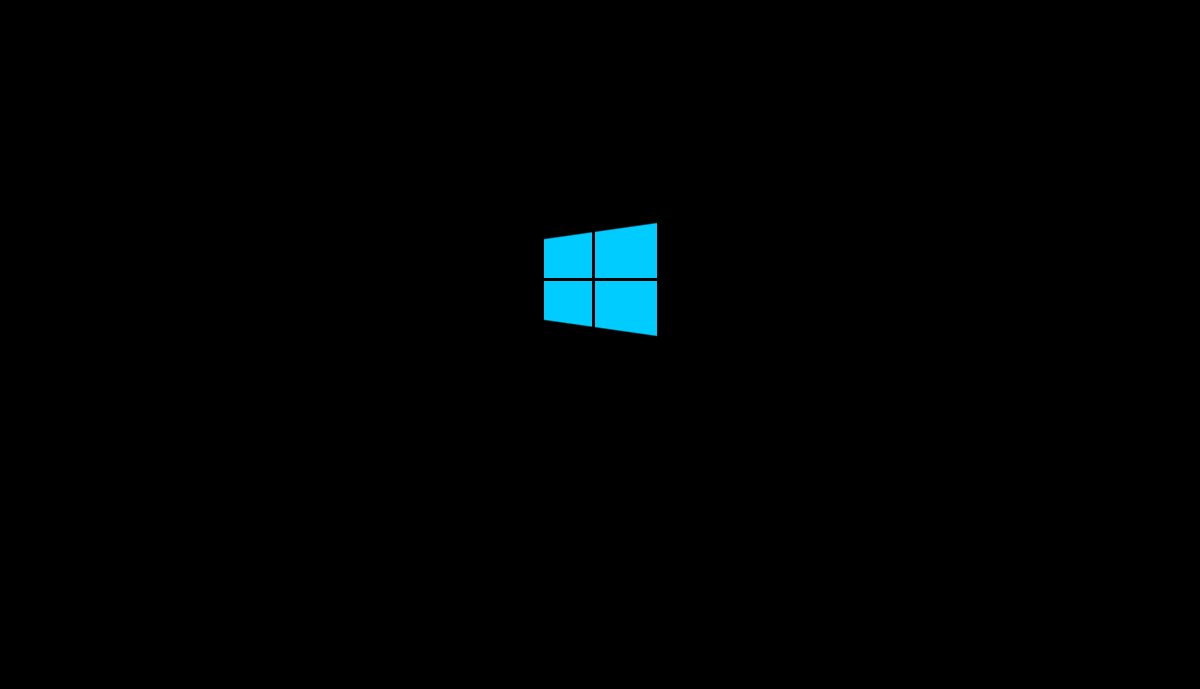
Entre elas está a Tela Preta da Morte do Windows 10, que pode ocorrer nesta instância se:
- A instalação ainda está em andamento: neste caso, verifique se o LED do disco rígido está piscando. A instalação provavelmente ainda está em execução, mas lenta, o que pode ser devido à idade do computador. O Windows 10 deve ser instalado em algumas horas na maioria dos casos.
- A configuração travou: se isso aconteceu e não há atividade do HDD, desligue o computador mantendo o botão liga / desliga pressionado por cinco segundos. Desconecte todos os periféricos não vitais e ligue-os novamente. A instalação deve reiniciar; caso contrário, e você estiver atualizando de uma versão antiga do Windows, tente instalar com a ferramenta de criação de mídia.
- Um driver de dispositivo falhou: neste caso, reinicie o computador no Modo de Segurança. Consulte a seção "Reparar uma tela negra da morte no modo de segurança" abaixo para obter mais informações sobre isso.
Instalar o Windows 10 e obter uma Tela Negra da Morte pode desencorajá-lo a persistir. Se for esse o caso, e você estiver usando hardware antigo, considere um sistema operacional alternativo gratuito.
Uma tela preta após a atualização do Windows 10
Em sistemas Windows 10, uma tela negra da morte pode ser causada por uma atualização do Windows inacabada.
O que normalmente acontece é que o sistema reinicializa como parte da atualização e você é apresentado a uma tela de login. No entanto, após inserir sua senha, o PC com Windows 10 fica preso em uma tela preta após o login.
O mouse responde; você pode ver alguns ícones da área de trabalho; não há barra de tarefas. Resumindo, o Windows 10 está preso com uma tela preta.
Para resolver esse problema, basta manter o botão liga / desliga pressionado no PC ou laptop para desligar o computador. Uma inicialização a frio deve resultar na inicialização correta do sistema. Caso contrário, verifique nossas dicas sobre como recuperar o Windows 10 .
Erro de software causa tela preta em seu PC
Um erro de tela preta geralmente é causado por uma falha de software. Isso ocorre com mais frequência ao lidar com um programa que ocupa toda a tela. Os culpados típicos são os jogos de PC ou reprodutores de mídia em execução no modo de tela inteira.
Nesses casos, o computador deve parecer estar funcionando bem. O diagnóstico deve ser fácil de reproduzir. Basta iniciar o programa para um jogo ou reprodutor de mídia e visualizar em modo de tela inteira.
Resolver o problema, entretanto, pode ser difícil; se o bug estiver no software, pode não haver solução. Você pode tentar consertá-lo executando o programa em uma resolução diferente.
Além disso, tente executar o software como administrador. Se isso não ajudar, talvez seja hora de atualizar o software. Se isso não for possível, pode ser necessário reverter para uma versão anterior do Windows para esse aplicativo. Use um computador diferente se tiver um ou instale um sistema operacional Windows anterior em uma máquina virtual.
Quando uma tela negra da morte é apenas um erro de exibição … ou conexão defeituosa
Erros de vídeo são outra causa comum da Tela Preta da Morte. Nenhuma saída de vídeo significa uma tela preta, não importa qual seja o problema específico. O Windows pode até apresentar uma Tela Azul da Morte – mas você nunca a veria!

Verifique sua conexão de vídeo antes de ficar muito preocupado. Certifique-se de que ambas as extremidades do cabo DVI, HDMI ou DisplayPort estejam firmemente encaixadas e que o cabo não esteja danificado.
Você acabou de atualizar seu monitor? Nesse caso, certifique-se de que sua conexão pode lidar com a resolução. Algumas versões de DVI e HDMI não suportam resoluções acima de 1080p.
Se essas soluções fáceis não funcionarem, provavelmente você está lidando com problemas com o adaptador de vídeo. Se você tiver uma placa de vídeo discreta, tente removê-la e mudar para o vídeo integrado da placa-mãe.
O seu monitor funciona? Então a placa de vídeo é o problema. Tente atualizar para a versão de driver mais recente disponível ou, se você fez isso recentemente, reverta para um driver antigo. Verifique também se a placa de vídeo apresenta sinais óbvios de defeito, como ventoinha de resfriamento quebrada ou componentes eletrônicos carbonizados.
No entanto, se o monitor não funcionar quando conectado a gráficos integrados, você pode ter um problema com o monitor. Verifique conectando-se a outro computador. Se o monitor funcionar com outro PC, mas não com o seu, provavelmente você está vendo uma falha de hardware em outro lugar que afeta a capacidade de funcionamento da placa de vídeo.
O erro de tela preta do Windows pode estar relacionado à placa-mãe, à fonte de alimentação ou ao disco rígido.
O superaquecimento pode causar erros de tela preta do Windows
Todos os computadores geram calor. Este calor deve ser removido para manter o sistema funcionando; altas temperaturas podem fazer com que os componentes travem e sejam danificados. Felizmente, os computadores são projetados para desligar antes que isso ocorra.
O superaquecimento geralmente resulta em uma tela preta sem características, que pode ou não ser seguida por uma reinicialização.
Em muitos casos, o superaquecimento é causado pela placa de vídeo ou pelo processador. Como observado, você deve suspeitar da placa de vídeo se receber uma tela preta quando o computador parecer estar funcionando de outra forma (os ventiladores estão ligados, a luz do disco rígido está ativa, etc.).
Se o processador superaquecer, a tela preta geralmente solicitará uma reinicialização ou desligamento automático do PC.
O superaquecimento geralmente pode ser resolvido abrindo seu PC e limpando as teias de aranha. Use um aspirador para sugar a poeira óbvia (evitando cabos internos, é claro). Uma lata de ar comprimido pode remover a sujeira teimosa. Além disso, verifique se todos os ventiladores ainda estão funcionando e substitua os que não estão. Se o problema persistir após essas etapas, você pode ter um cooler com defeito ou placa de vídeo e / ou processador com defeito.
Consertar uma tela negra da morte no modo de segurança
Problemas de hardware e driver que resultam em uma tela negra da morte podem ser reparados no modo de segurança.
Se o seu computador estiver pendurado com uma tela preta:
- Reinicie o computador
- Segure F8 ou Shift e F8 para inicializar o computador no Modo de Segurança
Incapaz de alcançar o modo de segurança desta forma? Tente desligar o computador e ligá-lo novamente durante a tela inicial do Windows. Na terceira tentativa, o sistema será inicializado automaticamente no Modo de segurança.
Com o modo de segurança em execução:
- Clique em Opções avançadas e em Solução de problemas
- A partir daqui, vá para Opções avançadas> Configurações de inicialização> Reiniciar
- Selecione a opção 4, Ativar Modo de Segurança
- Espere o modo de segurança do Windows iniciar
- Uma vez inicializado, pressione Windows + X
- No menu Quick Link, selecione Gerenciador de Dispositivos
- Expanda Adaptadores de vídeo , clique com o botão direito e selecione Desativar
- Reinicie o computador para reiniciar a instalação do Windows 10
Se for bem-sucedido, execute um Windows Update para baixar os drivers de dispositivo mais recentes e resolver o problema da Tela Negra da Morte.
Computador preso em uma tela preta? Verifique o PSU
Uma unidade de fonte de alimentação (PSU) com defeito pode fazer com que seu PC travar com uma tela preta. Mas como você pode consertar uma tela negra da morte causada pelo PSU?
Afinal, os problemas de PSU podem ser difíceis de diagnosticar. Normalmente, você encontrará o problema por meio de um processo de eliminação, mas isso pode levar tempo. Se você já verificou outro hardware e nenhum componente está superaquecendo, a fonte de alimentação é a provável culpada.
Em alguns casos, a PSU pode nem mesmo estar com defeito. Atualizações para novas placas de vídeo ou processadores que consomem muita energia podem afetar a fonte de alimentação. Resumindo, seu computador não está recebendo energia suficiente.
Você só pode saber com certeza substituindo a PSU. Como este é o último recurso, analise as outras soluções primeiro.
Consertar a tela negra da morte com esses truques
A Tela Negra da Morte geralmente é causada por uma falha de software (ou Windows Update), mas muitas vezes pode ser reparada.
Telas pretas que aparecem aleatoriamente são geralmente o resultado de um problema de hardware mais sério. Isso exigirá reparo ou substituição do componente. Seja qual for o caso, quase sempre há uma solução.

